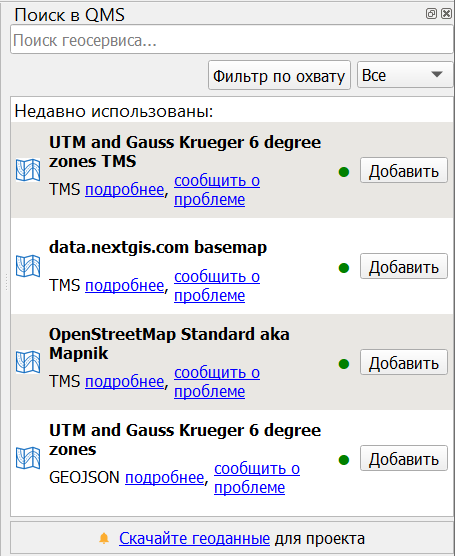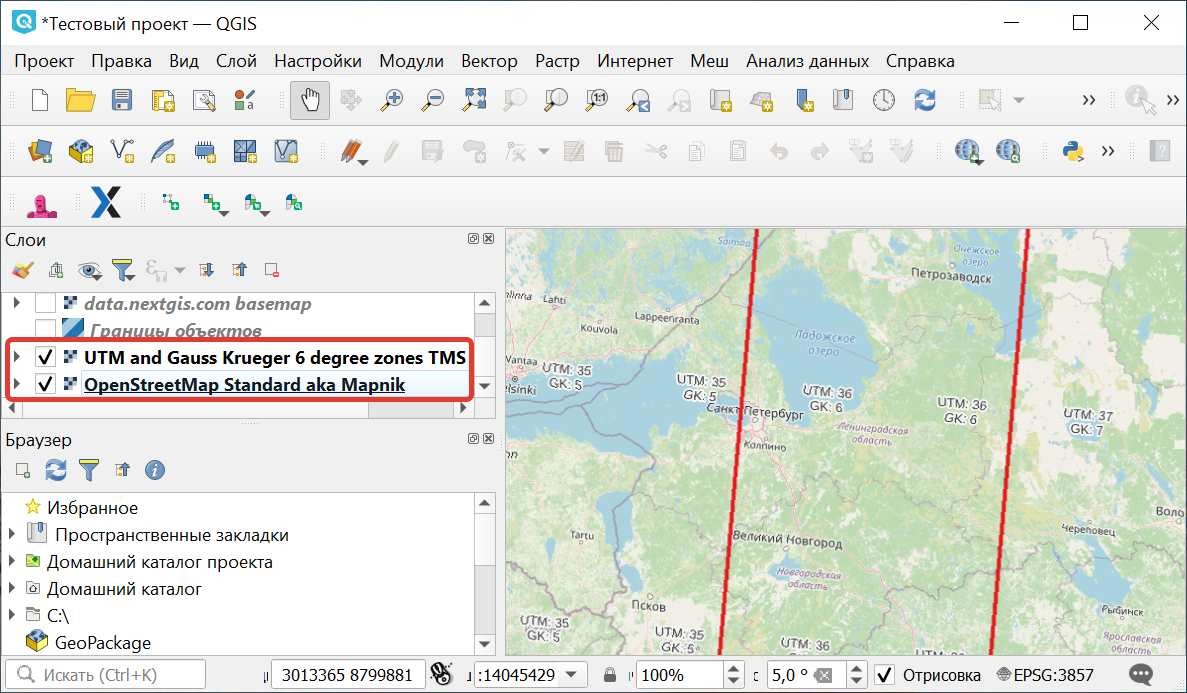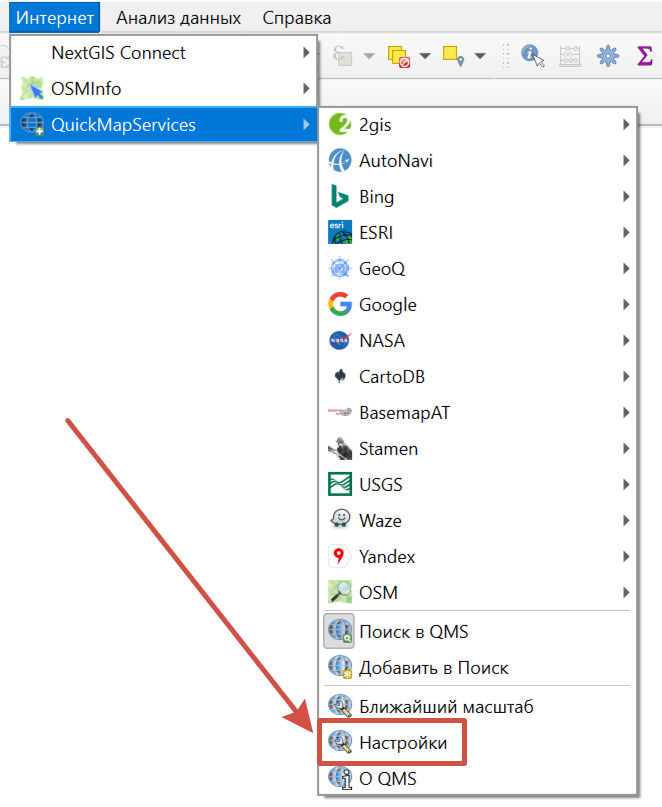9.3. QuickMapServices¶
Примечание
Модуль поддерживает Qt6
Этот инструмент может применяться для быстрого добавления базовой карты (т.н. подложки) в проект QGIS. Растровая картографическая подложка часто выступает в качестве первого слоя, добавляемого для работы в проект. Вы можете подложить слой Openstreetmap, разграфку зон UTM и многие другие.
Подложка может быть представлена в виде различных интернет-сервисов: TMS, WMS, WMTS, ESRI ArcGIS Service или просто в виде тайлов XYZ.
Вы может найти любой сервис, добавленный в базу QMS, при помощи панели поиска Рис. 9.5.. Также наиболее часто используемые подложки вынесены в меню QuickMapServices.
Полный каталог доступен по адресу https://qms.nextgis.com/. Вы можете добавлять в модуль и свои подложки!
9.3.2. Настройки¶
Чтобы открыть диалог настроек модуля, из верхнего меню выберите Интернет ‣ QuickMapServices ‣ Настройки
9.3.3. Общие настройки¶
Окно общих настроек можно вызвать из меню расширения. Что можно настроить:
Включать перепроецирование при добавлении тайлового слоя (если опция включена, то в проекте автоматически включается перепроецирование в систему координат EPSG: 3857 Pseudo Mercator);
Показывать информацию в панели сообщений. По умолчанию они показываются во всплывающей панели, что не всегда удобно.
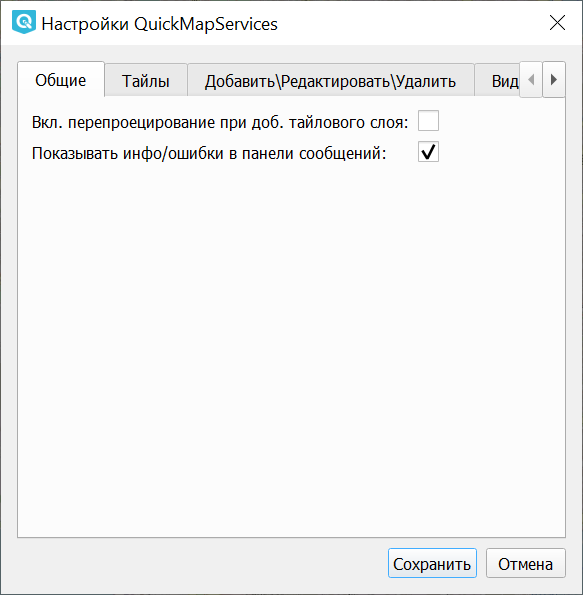
Рис. 9.7. Общие настройки¶
9.3.4. Параметры загрузки тайлов¶
Максимальное количество соединений для скачивания тайлов.
Срок хранения кэша тайлов.
Таймаут загрузки тайлов.
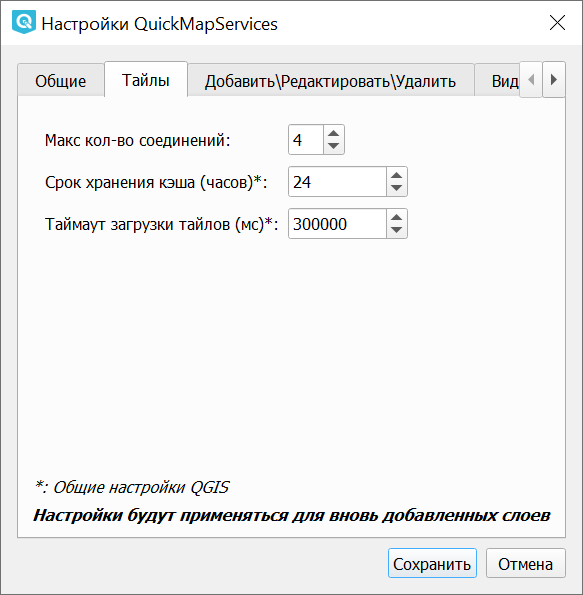
Рис. 9.8. Настройки получения тайлов¶
Примечание
Если вы планируете делать производную работу на основе подложки из интернета, ознакомьтесь с условиями использования данной подложки, чтобы не нарушить законы об авторских правах. Если вы используете подложку OSM Mapnik, то конечную работу достаточно подписать «© Участники OpenStreetMap». Другие подложки и космоснимки могут иметь более строгие ограничения на использование.
 панель поиска, введите в поле название вашего любимого сервиса (например, попробуйте «Openstreetmap mapnik», «UTM»), нажмите кнопку Добавить, и он добавится на карту.
панель поиска, введите в поле название вашего любимого сервиса (например, попробуйте «Openstreetmap mapnik», «UTM»), нажмите кнопку Добавить, и он добавится на карту.